A LED riasztások engedélyezése az iPhone készüléken
Ha van iPhone 4 vagy újabb, akkor tudtahogy engedélyezheti rajta a LED vaku figyelmeztetéseket? Lehetőség van arra, hogy vizuális figyelmeztetéseket adjon, ha bármilyen értesítést kap, például telefonhívásokat és üzeneteket. Ez a beállítás nagyon hasznos, ha süket vagy hallássérült, vagy ha nem törődik a bosszantó hangjelzésekkel.
Az iPhone LED riasztások engedélyezése
Először érintse meg a Beállítások elemet az iPhone kezdőképernyőjén.

Ezután érintse meg az Általános elemet.
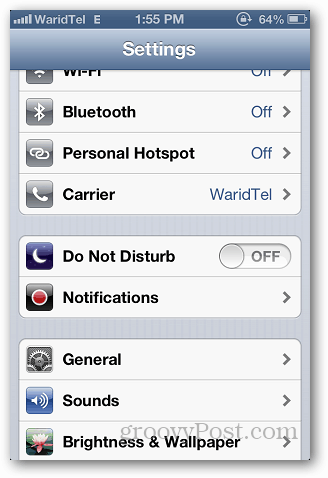
Görgessen le az Általános rész alatt, és nyissa meg az akadálymentesség beállításait.
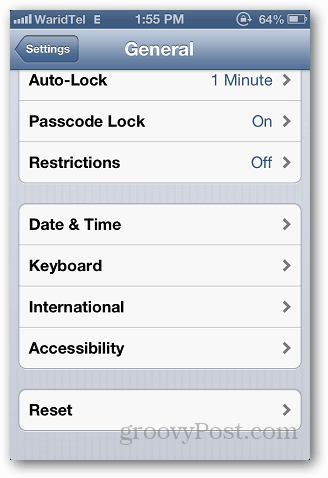
Görgessen le a Kisegítő lehetőségek beállításaival, és megjelenik a LED vaku figyelmeztetésekhez opciója… érintse meg a bekapcsoláshoz.
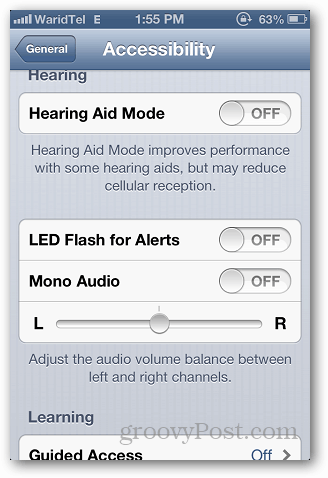
Most, amikor hívást vagy aüzenet, az iPhone zseblámpa villogni kezd, amíg meg nem válaszolja. A LED vaku riasztásának biztosítása érdekében érdemes a telefon képernyőjét lefelé fordítani, hogy könnyebben láthassa.








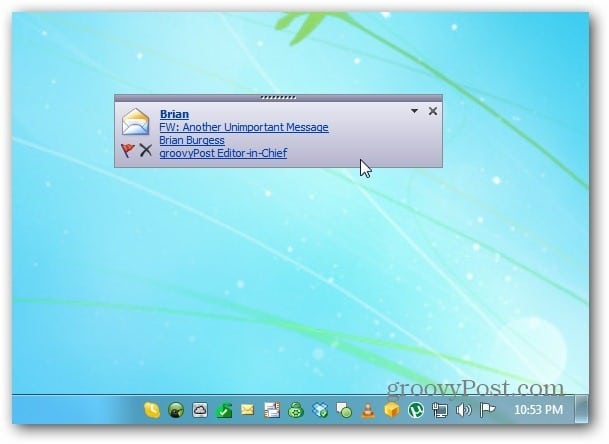

Szólj hozzá